WindowsからMacに移って、よく使っているショートカットキーの違いに戸惑いました。
MacではChromeのデベロッパーツールを開くショートカットキーは⌘+option+iです。
忘れてしまうので、MacでもF12で開けるように設定します。
デフォルトのショートカットキー
MacではChromeのデベロッパーツールを開くデフォルトのショートカットキーは⌘+option+iです。
その他、Chromeの操作の中でよく使うものを抜粋しました。
| 操作 | ショートカットキー |
|---|---|
| ページの再読み込み | ⌘+r |
| 最後に閉じたタブを開いてそのタブに移動する | ⌘+shift+t |
| 開いている次のタブに移動する | ⌘+option+右矢印 |
| 開いている前のタブに移動する | ⌘+option+左矢印 |
| 全画面表示モードのオンオフ | ⌘+ctrl+f |
| ウェブを検索する | ⌘+option+f |
その他、ChromeのショートカットについてはGoogle Chromeのヘルプをご確認下さい。 Chrome のキーボード ショートカット
ショートカットの設定方法
⌘+option+iは忘れてしまうため、F12を押してChromeのデベロッパーツールを開くように設定します。
手順
「システムの環境設定」→「キーボード」→「ショートカット」を選択します。
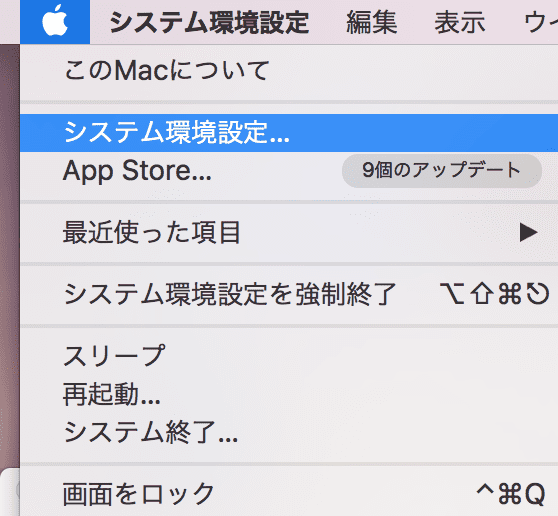
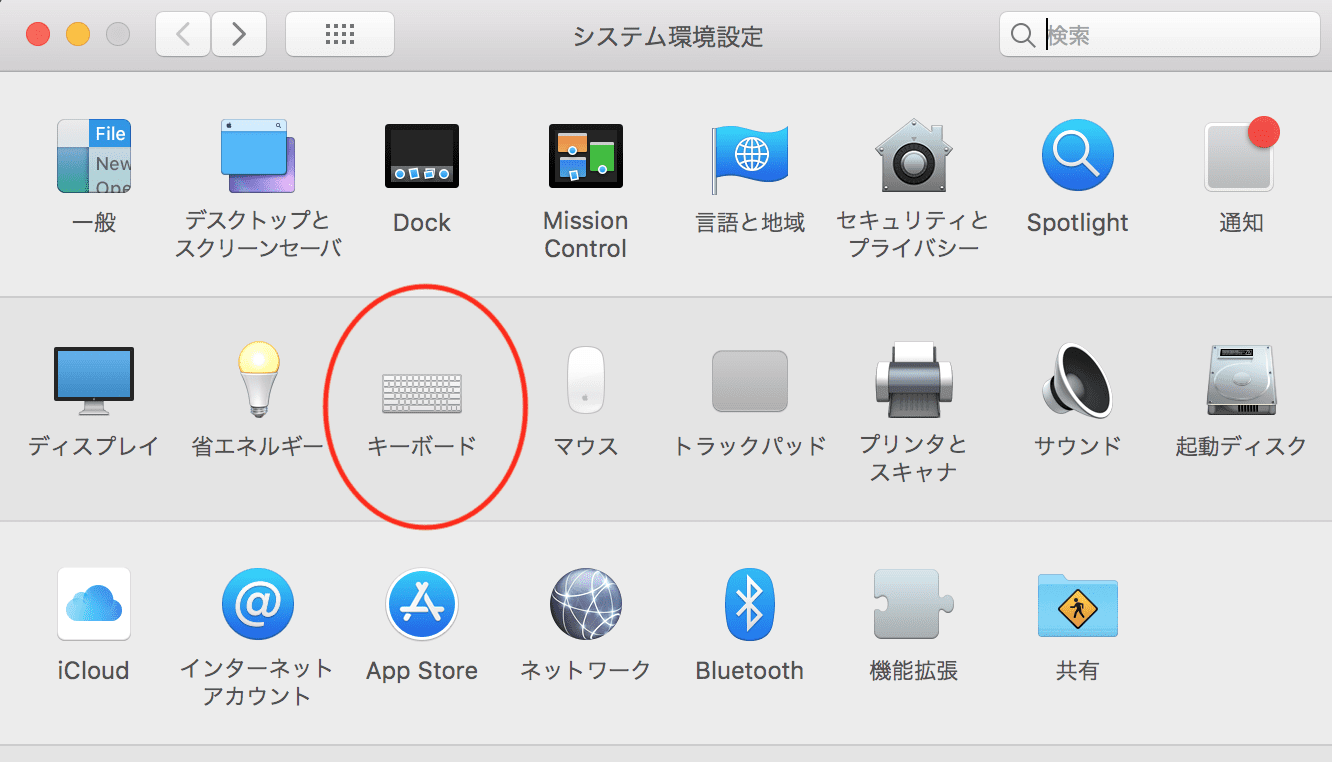
左のメニューから「アプリケーション」を選択し、「+」ボタンを押してショートカットキーを追加していきます。
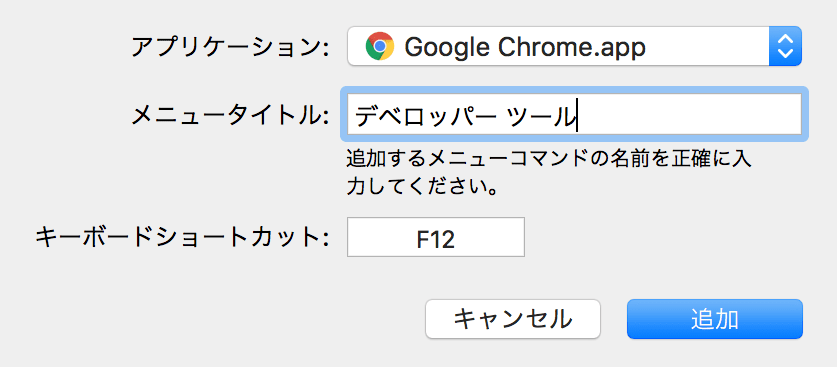
アプリケーションからChromeを選択して、メニュータイトルに「デベロッパー ツール」と入力。 キーボードショートカットを割り当て追加します。
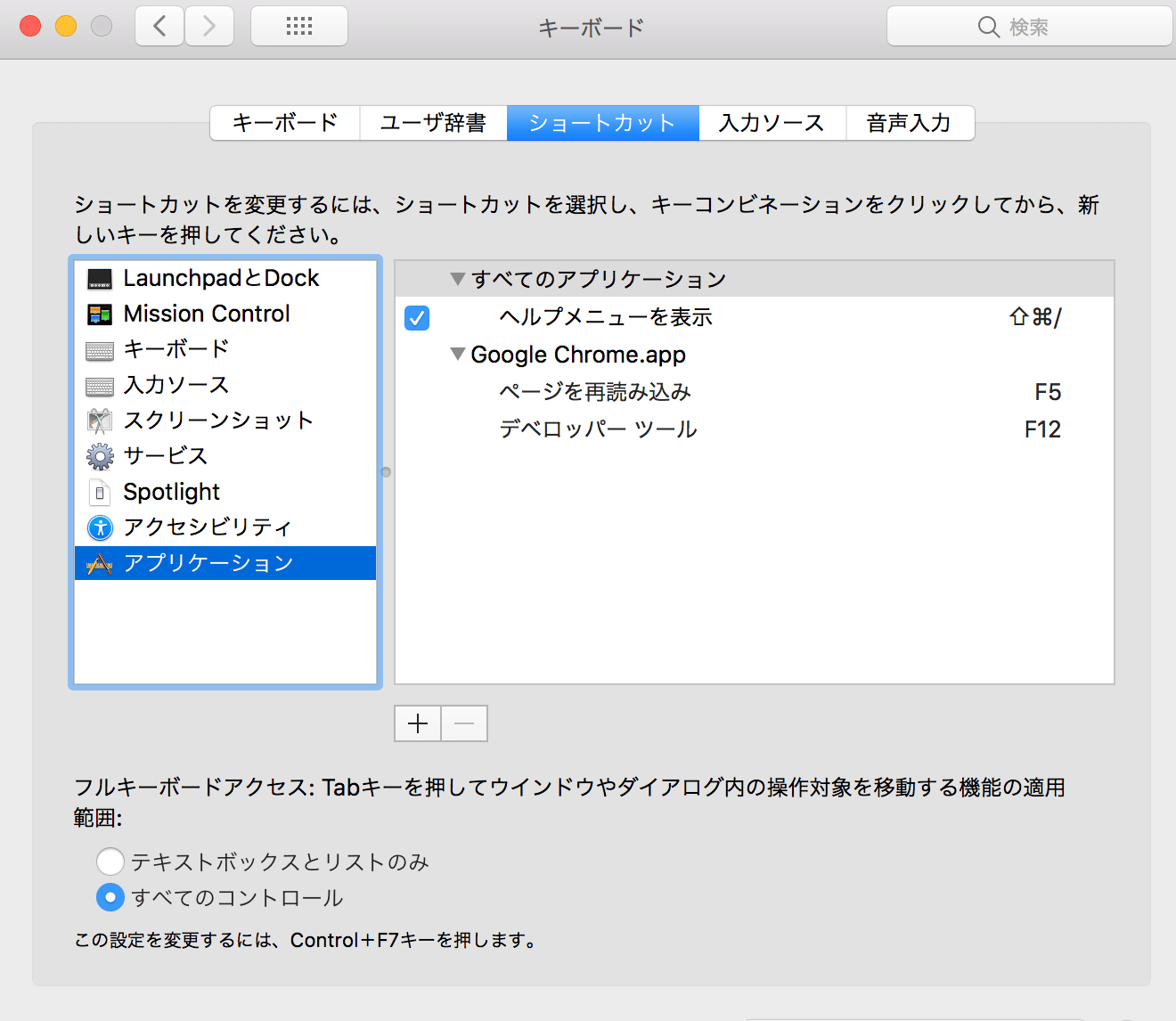
同様に「ページを再読み込み」(F5)も追加しました。
設定が完了したらChromeで試してみてください。
ファイルの権限を変更できない。Googleドライブのシンボリックリンクが原因でした
Macschedule2019-01-30